Popsicle este o mică aplicație Linux creată de oamenii din spatele Pop_OS . Este un instrument de flashing USB care permite utilizatorilor să flash imagini ISO pe mai multe dispozitive simultan. În acest ghid, vă vom arăta cum să faceți exact asta.
Înainte să începem
Înainte de a începe, asigurați-vă că aveți mai multe unități flash USB disponibile cu o capacitate de cel puțin 2 GB gata de utilizare. Asigurați-vă că aceste unități sunt rapide, deoarece mai rapid este întotdeauna mai bine atunci când flashați imagini ISO prin USB.
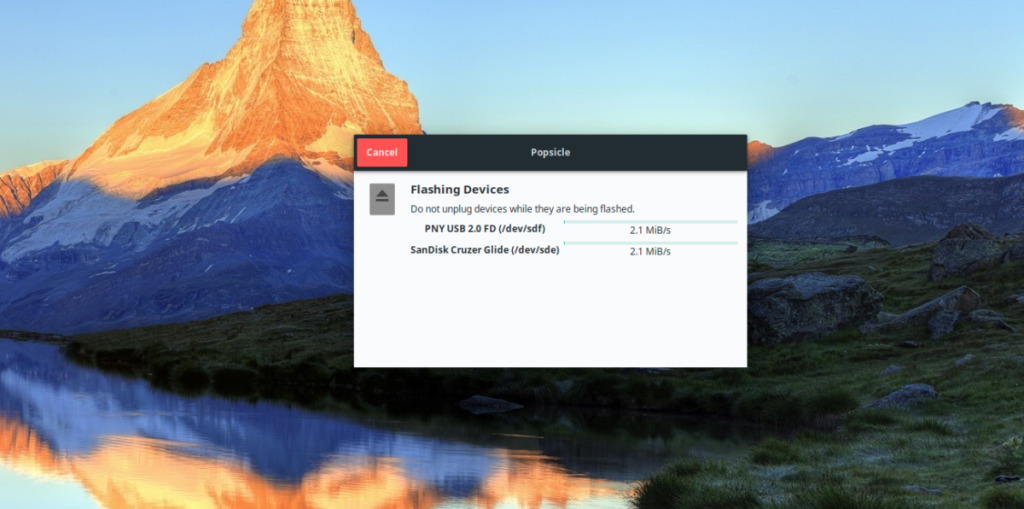 Instalarea Popsicle pe Linux
Instalarea Popsicle pe Linux
Aplicația Popsicle nu este disponibilă pentru instalare prin mijloace tradiționale (DEB, RPM, etc.), dar este OK. Popsicle este scris în Rust, ceea ce îl face foarte, foarte ușor de construit din sursă. Pentru a începe procesul de construire, deschideți o fereastră de terminal și urmați instrucțiunile de instalare prezentate mai jos.
Ubuntu
System76 dezvoltă Popsicle pentru distribuția sa Pop_OS. Pop_OS se bazează pe Ubuntu, așa că obținerea Popsicle compilată pe Ubuntu direct este foarte simplă. Va trebui doar să instalați pachetele „git”, „cargo” și „libgtk-3-dev”.
sudo apt install git cargo libgtk-3-dev
Debian
Debian și Ubuntu sunt aproape la fel când vine vorba de pachete (minus câteva excepții). Ca rezultat, construirea Popsicle pe Debian necesită aceleași trei pachete pe care le face Ubuntu (git, cargo și libgtk-3-dev).
sudo apt-get install git cargo libgtk-3-dev
Arch Linux
Există un pachet Arch Linux pentru Popsicle pe AUR. Pentru a-l instala, introduceți următoarele comenzi de mai jos. Acesta va descărca codul sursă și va avea grijă automat de toate dependențele.
sudo pacman -S git base-devel git clone https://aur.archlinux.org/trizen.git cd trizen trizen -S popsicle-git
Fedora
Pe pagina GitHub pentru Popsicle, nu se menționează suportarea distribuțiilor RPM, cum ar fi Fedora. Cu toate acestea, este posibil ca aplicația să funcționeze, atâta timp cât instalați pachetele „git”, „cargo” și „gtk3-devel”.
sudo dnf install git cargo gtk3-devel
OpenSUSE
La fel ca Fedora, OpenSUSE nu are instrucțiuni specifice pentru instalarea Popsicle, iar dezvoltatorii nu indică faptul că funcționează pe el. Acestea fiind spuse, dacă instalați dependențele de compilare necesare, ar trebui să funcționeze bine.
sudo zypper instalează git cargo gtk3-devel
Configurarea Cargo
După configurarea pachetelor de dependență necesare pentru a construi Cargo, următorul pas este instalarea pachetului Cargo-vendor. Pachetul furnizorului poate fi configurat doar prin Cargo și, fără el, Popsicle va avea dificultăți de instalare pe Linux.
Pentru a instala pachetul Cargo-vendor pe computerul dvs. Linux, executați următoarea comandă de instalare a încărcăturii într-o fereastră de terminal. Nu rulați comanda cu sudo !
cargo instal cargo-vendor
Configurarea pachetului Cargo-furnizor poate dura câteva minute, așa că stați pe loc și aveți răbdare. Când procesul este încheiat, treceți la următoarea secțiune a ghidului.
Configurați Popsicle
Datorită instrumentului Cargo, construirea și instalarea Popsicle este destul de ușoară. Nu trebuie să vă încurcați cu configurațiile, să configurați manual un fișier de creare sau orice altceva. În schimb, pentru a construi programul, descărcați codul cu git , introduceți directorul cu CD și construiți codul cu make .
git clone https://github.com/pop-os/popsicle.git
cd popsicle make gtk
Odată ce codul este construit, instalați Popsicle pe computerul dvs. Linux folosind comanda sudo make install .
sudo make install gtk
Folosind Popsicle
Pentru a utiliza Popsicle, începeți prin a lansa programul pe desktopul Linux căutând „USB Flasher” în meniul aplicației. Sau, deschideți o fereastră de terminal și rulați popsicle-gtk pentru a o porni.
Odată ce aplicația Popsicle este deschisă pe computer, urmați instrucțiunile pas cu pas prezentate mai jos pentru a flashiza mai multe dispozitive USB.
Pasul 1: Conectați toate unitățile flash USB la porturile USB de pe computerul dvs. Linux. Asigurați-vă că aceste dispozitive sunt pe USB 3.0 pentru viteze mari.
Pasul 2: În Popsicle, veți vedea „Alegeți o imagine”. Căutați butonul „Alege imaginea” și faceți clic pe el cu mouse-ul. După ce faceți clic pe butonul „Alegeți imaginea”, va apărea o fereastră pop-up.
În fereastra pop-up care apare, căutați imaginea ISO pe care doriți să o inscripționați pe USB. Popsicle acceptă și fișiere IMG dacă preferați să utilizați acel format în loc de ISO.
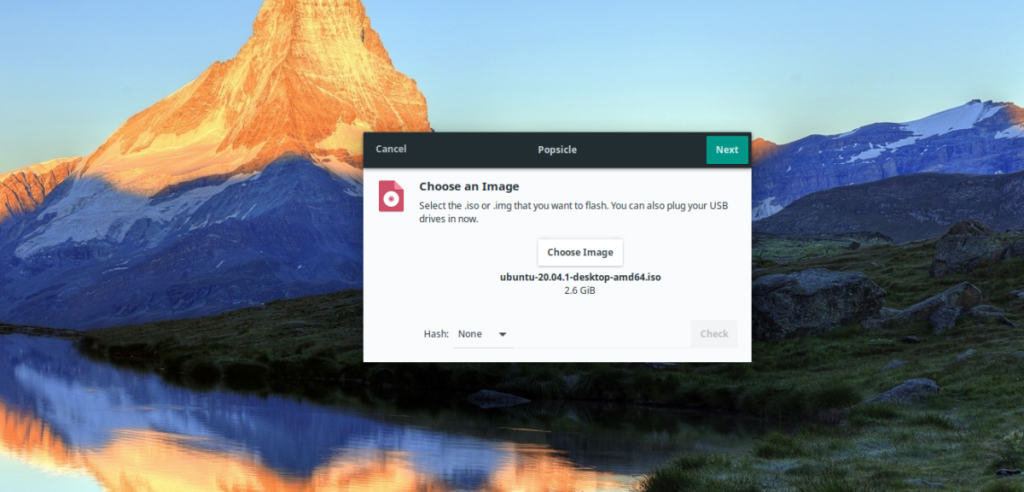
Pasul 3: După ce ați selectat imaginea ISO pe care doriți să o afișați cu Popsicle, căutați butonul „Următorul” în colțul din dreapta sus și faceți clic pe el cu mouse-ul pentru a trece la pagina următoare.
Pasul 4: În fereastra „Selectați unități”, Popsicle va afișa toate dispozitivele USB conectate la computerul dumneavoastră Linux. Găsiți butonul „Selectați toate” pentru a le selecta pe toate, astfel încât Popsicle să-l poată folosi pentru a afișa imaginea ISO pe toate dispozitivele.
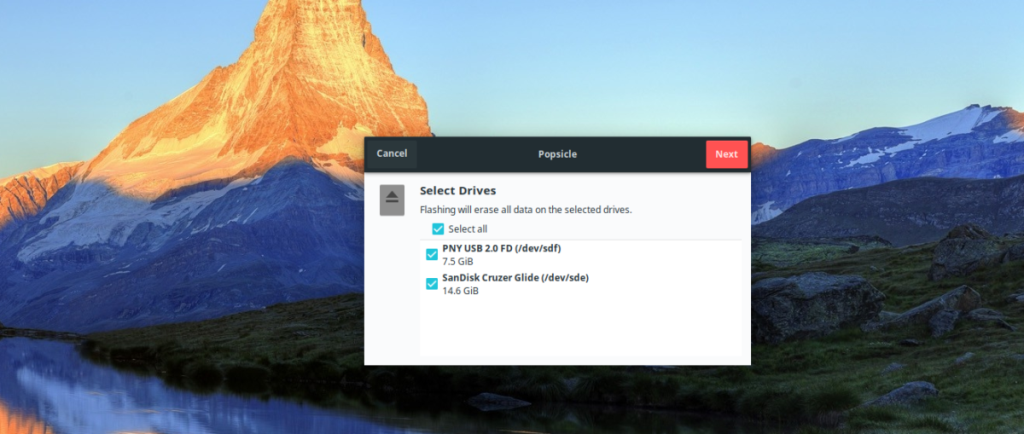
Faceți clic pe butonul „Următorul” din colțul din dreapta sus pentru a trece la pagina următoare.
Pasul 5: După ce ați selectat toate dispozitivele USB din Popsicle, aplicația vă va cere să introduceți parola sistemului. Faceți acest lucru și faceți clic pe „Autentificare”. După conectarea cu parola, Popsicle va începe să trimită ISO pe dispozitivele USB. Fii răbdător; asta ar putea dura ceva timp.
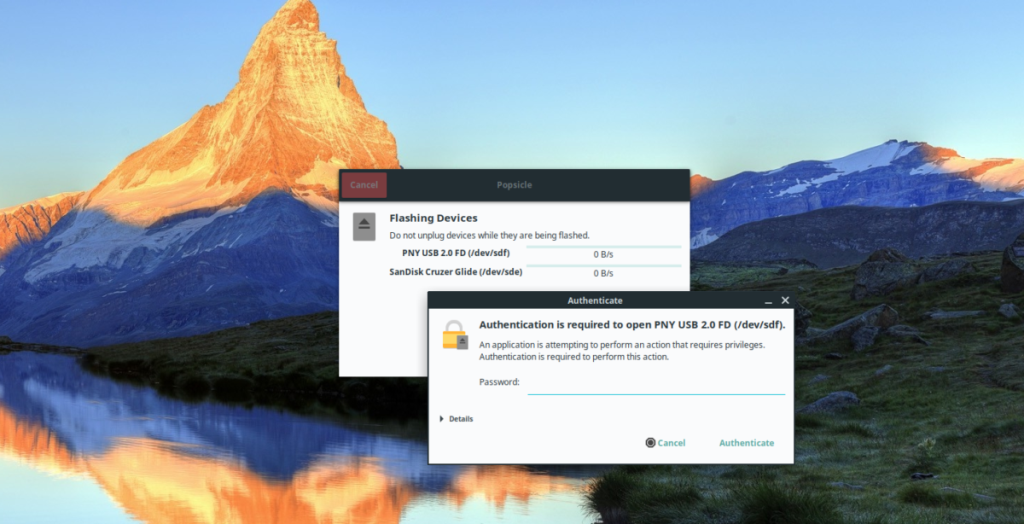
Când Popsicle a terminat de flash-ul dispozitivelor USB, închideți aplicația. Dispozitivele dumneavoastră USB sunt gata de utilizare!
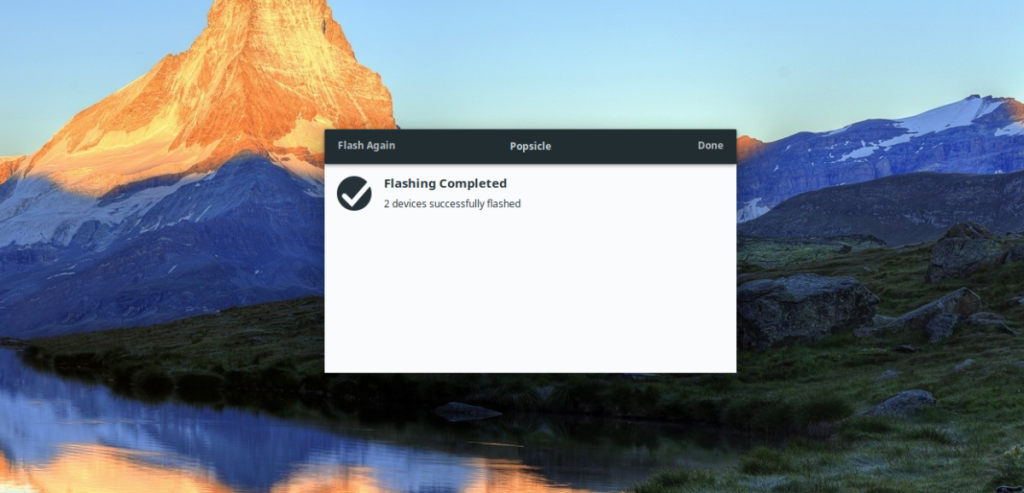

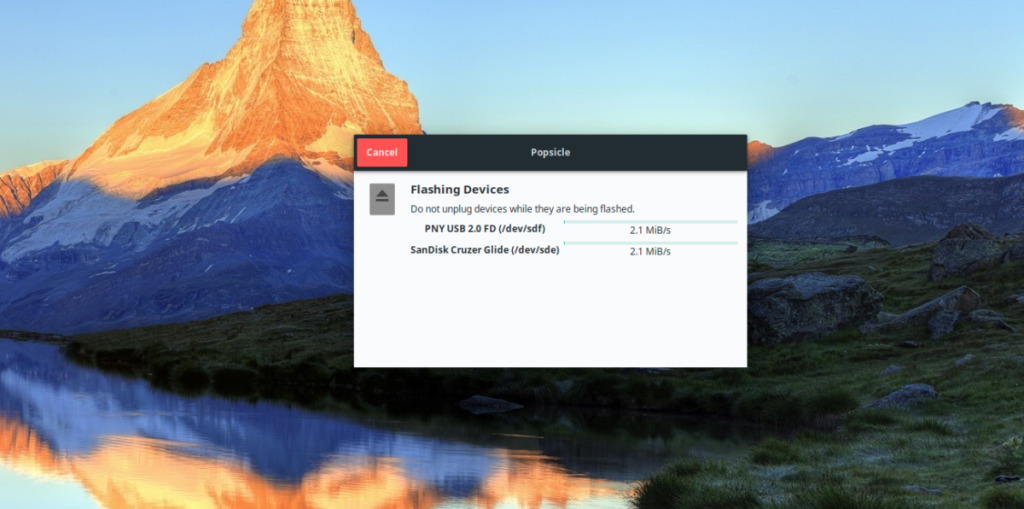 Instalarea Popsicle pe Linux
Instalarea Popsicle pe Linux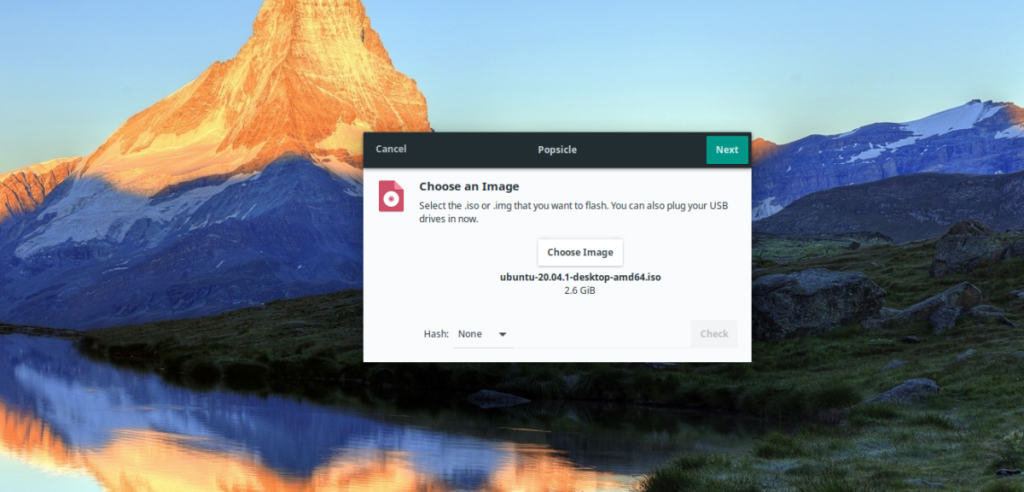
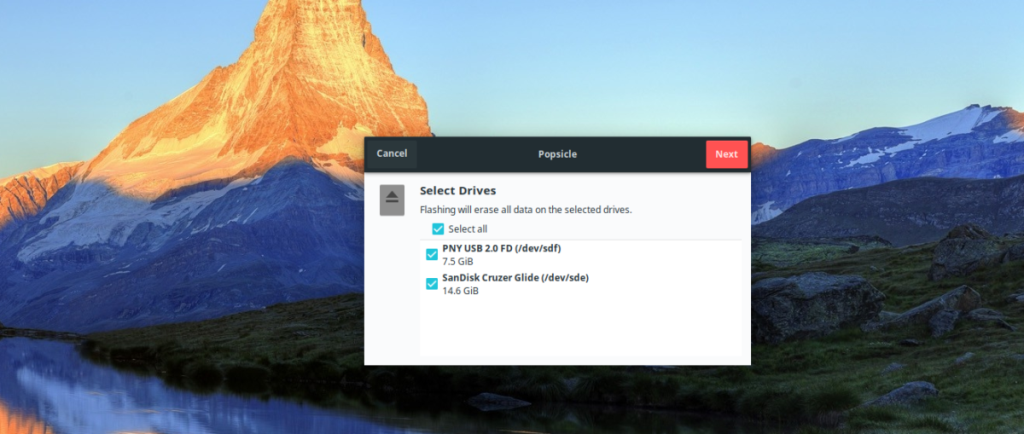
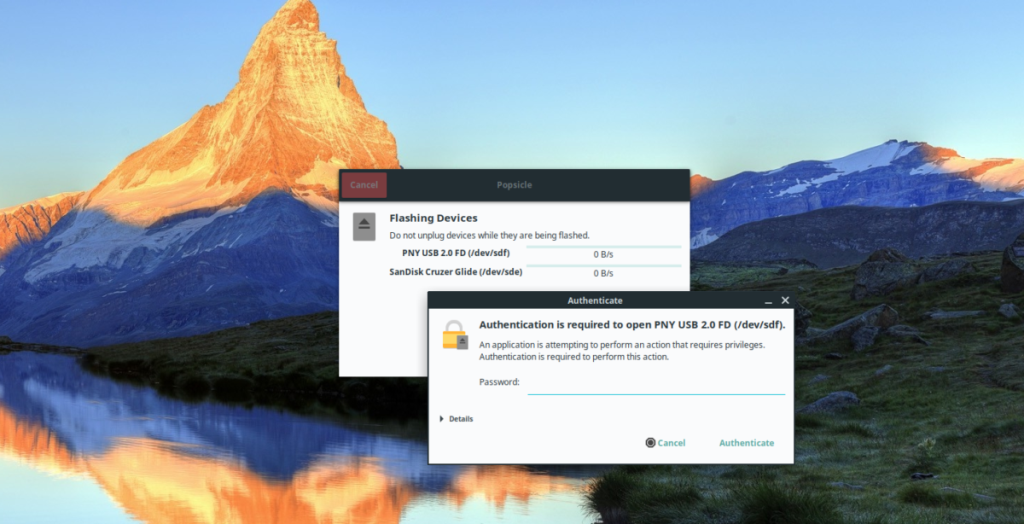
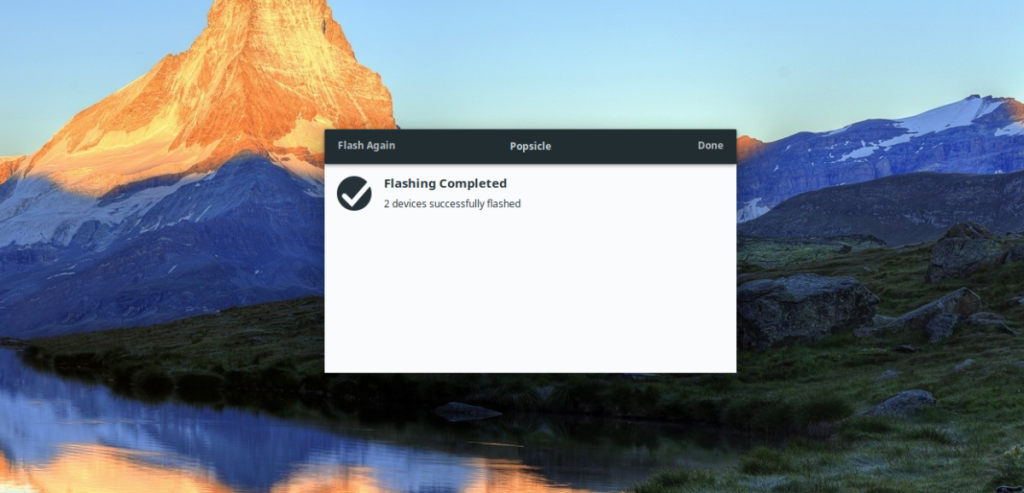



![Descarcă FlightGear Flight Simulator gratuit [Distrează-te] Descarcă FlightGear Flight Simulator gratuit [Distrează-te]](https://tips.webtech360.com/resources8/r252/image-7634-0829093738400.jpg)




